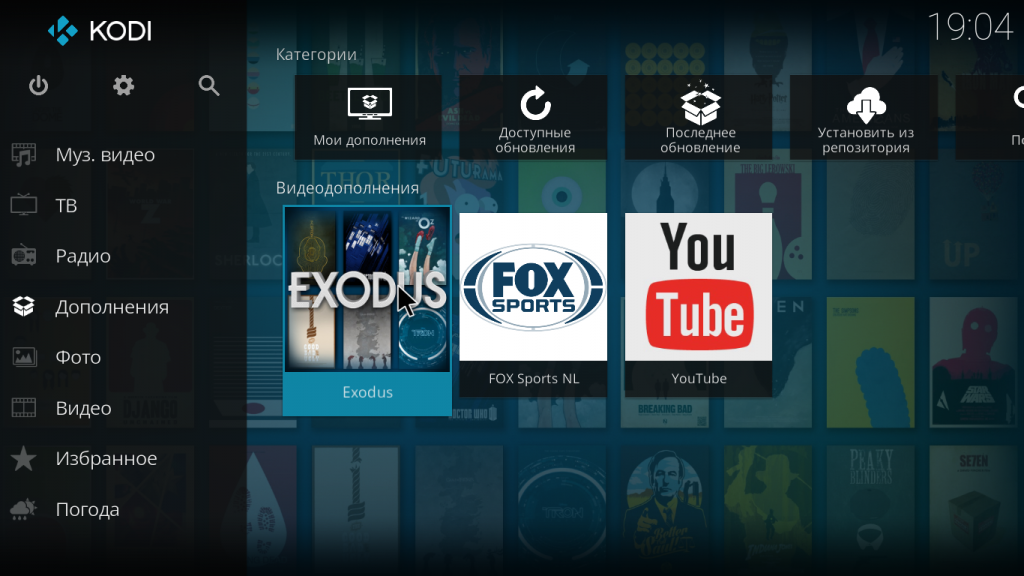Kodi: собираем удобный и функциональный медиацентр для дома. часть 2
Содержание:
- Введение: что такое руководство для начинающих Kodi
- Часто задаваемые вопросы
- Устройства для создания домашнего медиацентра
- Русскоязычные плагины (входят в состав репозитория seppius):
- Лучшие многоцелевые дополнения Kodi
- Плагины для просмотра фильмов и сериалов
- Яндекс.Диск
- ЯВДР
- Как установить дополнение Emby Kodi?
- XBMC Автономный
- Как установить репозитории?
- Возможности
- Kodi Nerds
- 3. Расширения Kodi
Введение: что такое руководство для начинающих Kodi
Прежде всего, добро пожаловать в эту вводную серию Kodi Home Theater Software, которая ответит на вопрос, что такое Kodi? Это руководство предназначено для людей, которые ранее не имели опыта работы с Kodi, с целью дать некоторые дополнительные сведения об этом читателям, которые уже используют программное обеспечение Kodi для домашнего кинотеатра, которое считается одним из лучших вариантов программного обеспечения HTPC для вашей гостиной., Наслаждайтесь!
Как создавалось программное обеспечение для домашнего кинотеатра Kodi?
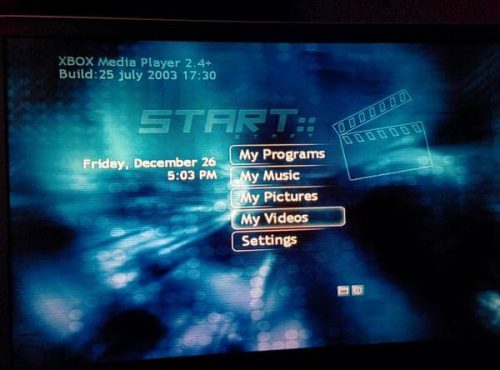
Главное меню программного обеспечения для домашнего кинотеатра XBMP
Если я хочу создать какое-либо руководство по Kodi, я должен сначала упомянуть XBMP и XBMC. XBMP расшифровывался как XBox Media Player и был создан в 2002 году для оригинальной консоли XBox. В те времена вам нужно было сначала изменить консоль XBox с помощью аппаратного чипа, чтобы он заработал. Но, тем не менее, это был прорыв. Если вы испытываете ностальгию, ознакомьтесь с этим введением XBMP 2.3 на Youtube. Его преемник XBMC (XBox Media Center) вскоре появится в 2004 году. Идея о том, чтобы ваши медиа были доступны организованно, родилась! Эта идея вскоре распространилась и на другие устройства, такие как компьютеры, смартфоны и Android TV, упрощая людям доступ к своему контенту на любой платформе, которая им нравится!
XBMC становится Kodi

XBMC становится Kodi Home Theater Software
Новые выпуски стали выходить более регулярно, так как сообщество XBMC росло с годами. Мы увидим версию 2 в 2006 году, но только в 2008 году мы увидим серьезные изменения. XBMC будет в версии 8 и начнется с их алфавитных кодовых имен для всех последующих версий:
| Год выпуска | Версия “Код” Название | Основные изменения релиза |
|---|---|---|
| 2008 | XBMC v8.x “Атлантида” | Кроссплатформенная поддержка: Linux, Mac OS X и Windows |
| 2009 | XBMC v9.0x “Вавилон” | Официально прекращена поддержка Xbox в качестве платформы для XBMC |
| 2009 | XBMC v9.1x “Камелот” | Обновленный пользовательский интерфейс через новый скин по умолчанию “Confluence” |
| 2010 | XBMC v10.x “Дхарма” | Поддержка незашифрованных дисков Blu-ray |
| 2012 | XBMC v11.x “Эдем” | Порт iOS для Apple TV 2G, iPhone, iPod Touch и iPad |
| 2013 | XBMC v12.x “Фродо” | Добавлен начальный нестабильный порт XBMC для Android с поддержкой ARM и x86 |
| 2013 | XBMC v13 “Готэм” | Добавлен первый стабильный порт XBMC для Android с поддержкой нескольких архитектур платформ (поддерживает ARM, MIPS и x86) |
| 2014 | Kodi v14 “Helix” | Ананд уже подробно рассказал нам о переименовании XBMC Media Center в программное обеспечение Kodi Home Theater. |
| 2015 | Kodi v15 “Изенгард” | Проверьте сообщение Алехандро относительно изменений в релизе Kodi v15 |
Что такое Коди?

Что такое Kodi ?: Это стартовый экран Kodi 15.0 Isengard
Итак, теперь, когда мы вернулись в настоящее, мы можем больше сосредоточиться на программном обеспечении Kodi Home Theater, как оно существует сегодня. Его основной задачей является организация и представление ваших медиа (например, изображений, музыки и видео) в красивой форме, но это может сделать намного больше! Что также может вас заинтересовать, так это то, что Kodi все еще является программным обеспечением с открытым исходным кодом, то есть оно бесплатно для частного использования. Их веб – страница также соответствующим образом переименован в Kodi.tv.
В этом руководстве мы будем говорить только о версии Windows, которую вы можете найти на странице загрузки, и она будет работать на любом устройстве, работающем под управлением операционной системы Windows, что позволит вам настроить ПК с домашним кинотеатром Windows 10, если вам нравится.
Те из вас, кто интересуется другими версиями Kodi, могут захотеть проверить нашу недавнюю публикацию о Kodi для Android, которую вы можете объединить с Kodi Configurator для Android. И чтобы сделать это еще проще, мы также предлагаем краткое руководство по установке Kodi Configurator.
Итак, вот об этом в первой части. Я надеюсь снова увидеть вас, ребята, во второй части, где мы рассмотрим установку программного обеспечения Kodi Home Theater. Я также расскажу об организации ваших файлов и попытаюсь объяснить, что они значат для скребков и скробблеров ;-).
Если вам понравился этот пост или у вас есть какие-либо вопросы, пожалуйста, оставьте комментарий ниже. Очень признателен!
Источник записи: https://www.smarthomebeginner.com
Часто задаваемые вопросы
Q. Что такое лучший аддон для Firestick?
Я бы порекомендовал вам установить Exodus и Seren на Firestick, чтобы иметь полный доступ к фильмам, телепередачам и телеканалам.
В. В чем разница между Kodi Addon и Build?
Аддоны — это самые маленькие модули в Kodi, которые добавляют новые функции и возможности в Kodi. Это может быть что угодно — аддон для потокового кино или аддон для изменения внешнего вида Kodi. Также могут быть дополнения для очистки кеша и восстановления исходных текстов.
Сборки Kodi отличаются друг от друга, поскольку они объединяют все в одной упаковке. Например, сборка будет включать новый скин Kodi , пользовательские дополнения, погодные виджеты, новые репозитории и многое другое. По сути, общий пакет похож на Custom ROM Android, тогда как Kodi Addon похож на приложение для Android.
Q. Аддоны Kodi незаконны?
Большинство аддонов Kodi не являются незаконными, а те, что размещены в официальном репозитории Kodi, безусловно, не являются нелегальными.
Тем не менее, некоторые из сторонних считаются незаконными, потому что они размещают пиратский контент или транслируют неавторизованные прямые телеканалы.
Кроме того, незаконность зависит также от вашего географического положения. Например, многие сторонние аддоны Kodi запрещены в США, Великобритании и некоторых европейских странах.
В. Могу ли я смотреть фильмы с Kodi Addons?
Да, вы определенно можете смотреть фильмы с аддонами Kodi. Мы упомянули 4 новых дополнения Kodi, чтобы вы могли смотреть как последние, так и старые фильмы. Кроме того, вы также можете попробовать многоцелевые дополнения для большего количества контента.
Устройства для создания домашнего медиацентра
Различные приставки на OC Android и мини-ПК являются отличной альтернативой стандартному функционалу смарт-телевизоров. Подробнее об этом написано в одноименной статье «Альтернативы Смарт ТВ». В рамках этого материала я посоветую не менее интересные устройства для домашнего медиацентра.
Мини-ПК для энтузиастов
Я завидую нынешним школьникам, которые могут копаться в доступных гаджетах подобного рода. Raspberry Pi 2 является универсальным мини-компьютером, который можно использовать для различных целей при организации домашней сети, вплоть до управления умным домом. Также имеется версия Raspberry Pi 2 XBMC Media Center Kit, которая поставляется вместе с мультимедийной системой OSMC, основанной на Kodi, для воспроизведения контента с USB-накопителей. Учитывая, что гаджет основан на Linux, Raspberry Pi 2 можно использовать и как домашний сервер. Плюс ко всему, мини-компьютер поддерживает воспроизведение DTS-HD-MA.
Русскоязычные плагины (входят в состав репозитория seppius):
Внимание! Скачать репозиторий seppius можно по этой ссылке. Видео
Видео
XBMC Russia объединяет в себе несколько плагинов для популярных отечественных медиаресурсов таких как Вести, НТВ, Акадо онлайн,Tvigle Media, IVI.ru и другие популярные ресурсы.Turbofilm.tv — для работы плагина нужна авторизацияRuTube — просмотр видео онлайнKartinaTV — плагин для просмотра более 100 каналов IPTV через Internet (Платно)(тестовая авторизация: Логин: 149 Пароль: 941)RodnoeTV — плагин для просмотра ТВ каналов на русском языке за границей (в России не работает)mults.spb.ru — просмотр мультфильмов онлайнmoovie.ru — фильмы онлайнrussia.ru — информационный
И другие: fv.rus, rpod.ru, rusd.tv, russia.ru.old, ts-tv.ru, tvjam.ru
Музыка
svobodanews.ruradiostyle.ruonline.fmmp3tales.rumoskva.fmguzei.radioakado.radio101.ru
Лучшие многоцелевые дополнения Kodi
14. Волшебный дракон
Magic Dragon — мощный многофункциональный аддон Kodi, который предлагает потоковое видео онлайн, но выходит далеко за рамки только фильмов и телепередач. Magic Dragon для Kodi содержит множество видеоконтента, включая фильмы высокой четкости (и даже 4K), шоу, а также прямые трансляции спортивных состязаний, основные моменты и радио .
Интерфейс Magic Dragon может быть не очень удобным, но вы можете получить доступ к прошлым сериалам, используя встроенную функцию DVR.
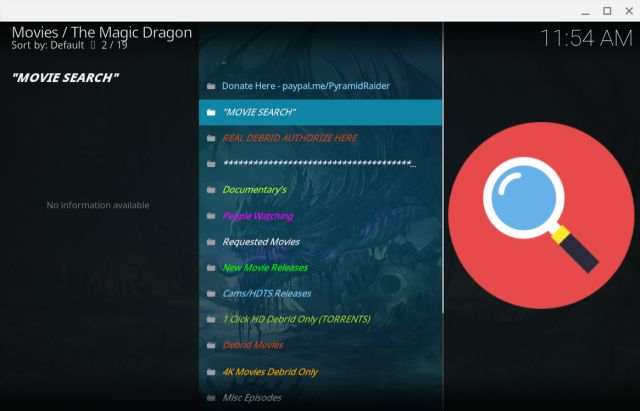
Помимо этого, вы можете транслировать последние фильмы, включая поддержку прямого воспроизведения с торрентов . Отличительной чертой этого аддона является то, что он имеет разнообразный 3D и VR-дружественный контент, и все, что вам нужно, это гарнитура для просмотра этих фильмов или видео.
Подводя итог, можно сказать, что Magic Dragon — это отличная надстройка Kodi для видеоконтента, и вы не можете ее пропустить.
- Установить волшебный дракон
- Совместим с Kodi 18 Leia (в настоящее время Kodi 18.7 Leia) и более старыми версиями, включая Kodi 17 Jarvis.
15. Серен
Seren — еще один чрезвычайно популярный аддон Kodi, и вы можете использовать его для просмотра фильмов, телепередач, спортивных состязаний, прямого эфира — все в одном.
Он имеет множество фильмов и шоу в своей библиотеке, и многие считают, что он обеспечивает лучший пользовательский опыт на Kodi из-за проблем с буферизацией.
Содержимое должным образом распределено по категориям, и вы можете сортировать библиотеку на основе популярных фильмов, актеров, недавно обновленных фильмов, жанров и т. Д.
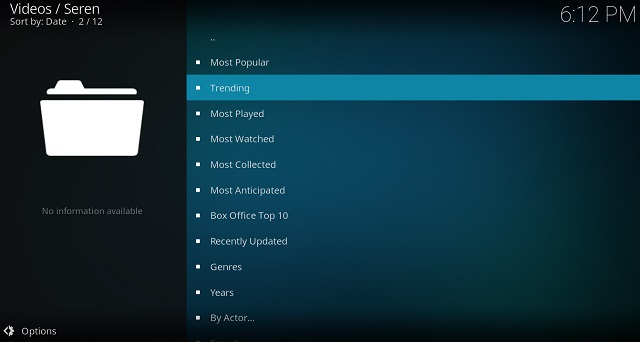
Он также удаляет метаданные, баннеры фильмов и субтитры из Интернета, чтобы все было готово перед просмотром фильма. В общем, Серен входит в число лучших аддонов Kodi, и вам обязательно стоит проверить его на предмет его обширной библиотеки.
- Установить Серен
- Совместим с Kodi 18 Leia (в настоящее время Kodi 18.7 Leia) и более старыми версиями, включая Kodi 17 Jarvis.
16. Индиго
Подобно Magic Dragon и Seren, Indigo является многоцелевым дополнением, которое известно своим большим содержанием и инструментами обслуживания.
Вы можете транслировать прямые телепередачи, записывать шоу, используя встроенную функцию DVR, получать доступ к огромной библиотеке фильмов и телепередач и многое другое. Не говоря уже о том, что вы также можете интегрировать Real-Debrid для получения высококачественных источников при потоковой передаче видеоконтента.
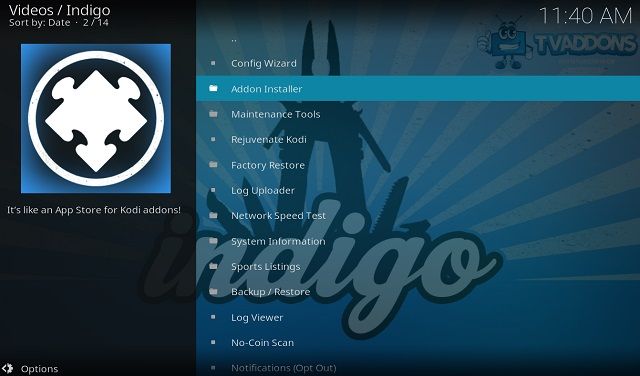
Кроме того, он также поставляется с функцией « Очистить кэш и миниатюры », которая поможет вам очистить Kodi от проблем с задержкой или буферизацией. Я настоятельно рекомендую вам попробовать дополнение Indigo для лучшего опыта Kodi.
- Установить Индиго
- Совместим с Kodi 18 Leia (в настоящее время Kodi 18.7 Leia) и более старыми версиями, включая Kodi 17 Jarvis.
Плагины для просмотра фильмов и сериалов
Если вы привыкли организовывать вечер выходного дня перед телевизором с колой и попкорном, то важно иметь источники с хорошими фильмами и сериалами. Таких в репозиториях немало, но мы выделили наиболее популярные и удобные для использования

Kino-live
Ролики с хорошим разрешением и высокая скорость загрузки — это основные черты, по которым зрители отдают предпочтение Кино-Лайву. Там есть много как старых, так и новых картин, а список постоянно обновляется.
Ivi
Иви — кинотеатр, который знаю все пользователи стран СНГ. Это один из лидеров на рынке, известен фильмами и сериалами. Его преимущество в том, что много лент бесплатные, а за небольшую подписку вы найдете много интересного.
Мосфильм
Фанаты отечественных кинолент всегда ориентируются на Мосфильм, так как даже старые картины здесь представлены в высоком разрешении и с хорошим звуком.
Seasonvar
Не представляете своей жизни без сериалов? Тогда Seasonvar — настоящая находка. Пока здесь есть небольшое разнообразие сериалов, которые точно стоит посмотреть, но библиотека расширяется довольно стремительно.
Kinopoisk
Лучшие репозитории для kodi предлагают и легендарный Кинопоиск, фильмы с которого качаются через торрент. Зато с ним вы не пропустите ни одной ленты.
Lostfilm
Это сборник сериалов и озвучек, среди которых каждый найдет для себя что-то подходящее. Также Лостфильм выделяется среди других высокой скоростью загрузки.
Elementum
Удобный, интуитиво понятный, имеет приятный интерфейс. На своем рынке он уже более четырех лет, однако особой популярности не завоевал.
Яндекс.Диск
Дополнение не поддерживает работу с этим облачным сервисом, но ведь никто нам не мешает примонтировать его в систему и указать его в настройках Backup, как локальную директорию, а о том, что она не локальная, знать дополнению не обязательно. Этот вариант нам подходит – приступаем к работе.
В разделе «Управление аккаунтом» Яндекс.Диска создаем пароль приложения по WebDAV API.

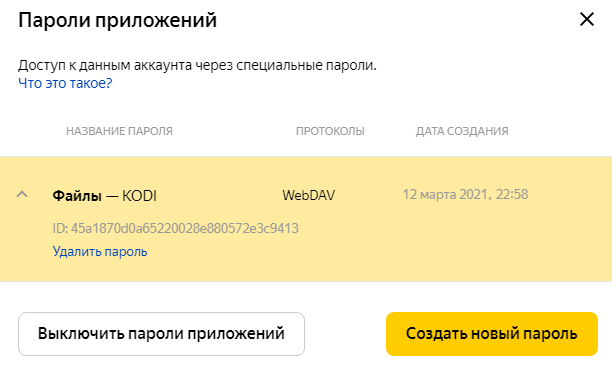
Для работы с WebDAV API в Ubuntu, устанавливаем в систему пакет davfs2
Создаем каталог, куда будем монтировать наш Яндекс.Диск и назначаем права
Добавляем аккаунт нашего Яндекса в davfs2, где:логин – имя пользователя в сервисе Яндекс, без @доменапароль – ID, созданный в паролях приложений аккаунта Яндекс.Диск
Монтируем в директорию /mnt/yandex.disk
Конфигурируем fstab, чтобы монтирование Яндекс.Диска в наш каталог происходило автоматически, при старте системы
Вставить в конец файла
Осталось лишь указать наш каталог в настройках дополнения Backup.
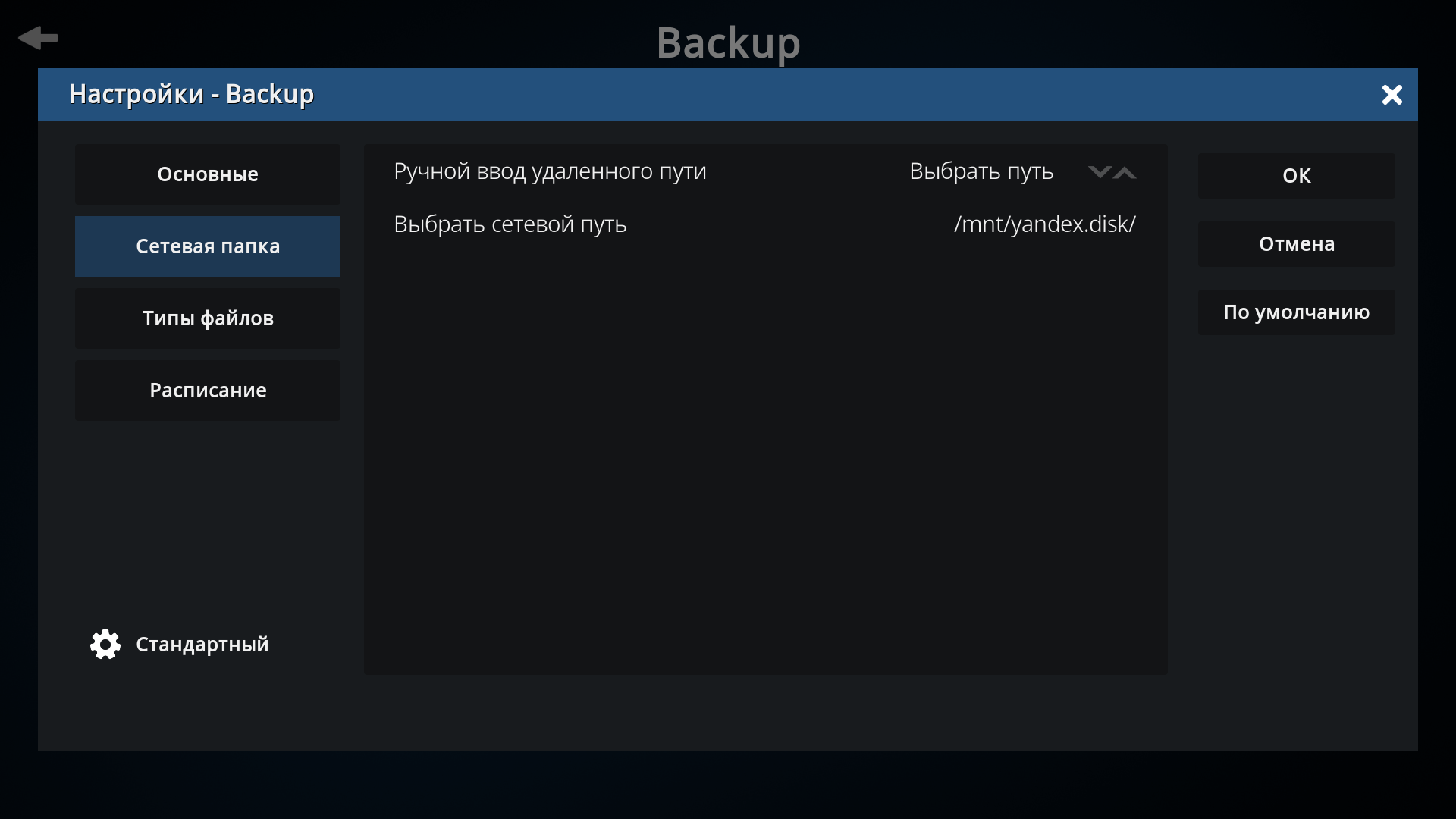
Не будем дожидаться ближайшей ночи понедельника и запустим создание резервной копии вручную. После года работы KODI, объем данных для резервирования у меня составляет 1.61 Гб, после архивации – 1.35 Гб. В верхнем правом углу будет выводиться информация о ходе выполнения резервной копии.

ЯВДР
yaVDR (название которого произошло от аббревиатуры « еще один VDR ») — это дистрибутив Linux (i386) на основе Ubuntu, разработанный для ПК домашнего кинотеатра (HTPC) с платой ТВ-тюнера для возможностей DVR (цифрового видеорегистратора) . yaVDR поставляется с предустановленной и предварительно настроенной « готовой к использованию » версией XBMC Media Center из отдела разработки Subversion « PVR » в качестве основного внешнего интерфейса медиаплеера, с VDR (Video Disk Recorder), интегрированным в качестве внутреннего PVR-сервера. . Он также имеет xine в качестве альтернативного интерфейса внешнего медиаплеера для XBMC.
Как установить дополнение Emby Kodi?
Процесс установки дополнения Emby Kodi довольно прост и включает в себя загрузку репозитория Emby, который содержит не только Emby для Kodi, но и другие дополнения, которые могут быть полезны для работы с Emby в XBMC. Просто загрузите репозиторий Emby для Kodi из официального местоположения, указанного на странице Emby. Запомните путь, по которому вы сохранили файл. Устанавливая хранилище, вы проверяете, что надстройка обновляется автоматически, поэтому теперь перейдите к -> -> -> . Нажмите один раз, и вы увидите всплывающее диалоговое окно, где вы можете просматривать файлы на вашем компьютере, пока не дойдете до только что загруженного файла. Нажмите на нее, чтобы установить хранилище.

Найдите ZIP-файл, который вы только что загрузили, и щелкните по нему, чтобы установить репозиторий Kodi Emby.
После того, как вы это сделаете, перейдите на -> -> -> -> . Вы увидите список всех категорий аддонов, доступных вам из репозитория Emby. Чтобы установить дополнение Emby Kodi, нажмите -> . Как только вы нажмете на нее, вы увидите диалог с информацией о дополнениях и несколькими кнопками. Нажмите .
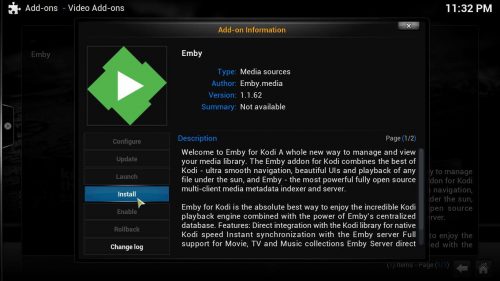
Нажмите Установить, и вы установите Emby for Kodi на свой HTPC.
Через несколько секунд вы увидите уведомление в правом нижнем углу экрана. Это означает, что Emby для Kodi был правильно установлен.

После установки дополнения Emby для Kodi вы увидите это уведомление в правом нижнем углу экрана.
Этот аддон необходимо настроить, но настройка действительно проста. Это зависит от того, какой тип соединения вы пытаетесь. В моем примере я подключил Kodi к локальному серверу Emby (то есть оба работали на одном устройстве). Вы также можете подключить его к удаленному серверу, и в этом случае Kodi будет действовать как удаленный клиент.
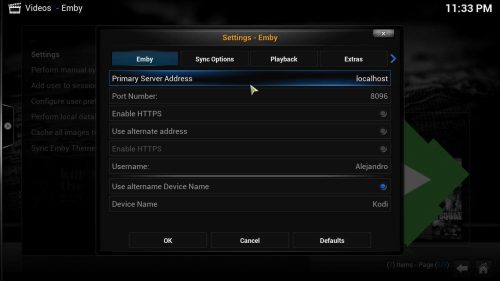
Пример настроек, которые необходимо настроить для подключения Kodi к Emby. В этом случае сервер является локальным.
После установки и настройки сервера Emby вы получите новые пункты в меню Kodi Videos, а также новые записи в меню, отображаемые при запуске дополнения Emby из Kodi (-> -> ), что позволит вам просматривать содержимое хранится на вашем сервере. Однако совет: очевидно, каналы еще не полностью работоспособны с этим дополнением. Я пытался слушать TuneIn Radio Emby Plugin через аддон Emby, но это было невозможно (хотя радиостанции отображались в любом случае). Тем не менее, это дополнение очень полезно, если у вас есть большое количество собственного контента на домашнем сервере и вы хотите сделать работу с HTPC более комфортной.
Источник записи: https://www.smarthomebeginner.com
XBMC Автономный
Вот причина, почему Linux великолепен, особенно для HTPC, вы можете установить XBMC как среду рабочего стола. Когда вы входите в систему, вы автоматически отправляетесь на экран XBMC, когда другие фоновые компоненты рабочего стола не работают в фоновом режиме. Это лучше всего подходит для HTPC, где вы хотите, чтобы он включался, загружался и переходил к XBMC напрямую и имел пульт для управления им. Для этого вам понадобится пакет:
После установки выйдите из системы и войдите снова, но на этот раз выберите XBMC для сеанса, чтобы войти в автономную среду рабочего стола XBMC:
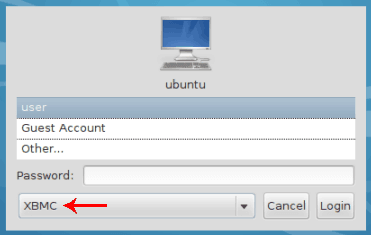
XBMC Автономный вход
Как установить репозитории?
Репозитории — это архивы с сотнями плагинов, которые увеличивают функциональность Kodi. Относитесь к ним, как к отдельным программам на телефоне.
Каждый репозиторий — это, по сути, отдельный магазин приложений, как Play Store или App Store.
В Коди установлен один официальный репозиторий — Kodi Add-on repository. Очевидно, что в нём нет торрентов и нужных нам дополнений, поэтому установим дополнительные репозитории от сторонних авторов.

Нажмите на строку Установить из файла ZIP.

Всплывёт уведомление, что дополнения, установленные из сторонних репозиториев, не будут автоматически обновляться. Это нужно делать вручную.

Перейдите в папку, в которой находится файл в ZIP формате и выберите его.

После этого появится уведомление об успешной установке.
Учитывайте, что сторонние репозитории поддерживаются обычными энтузиастами, поэтому иногда они могут выходить из строя или вовсе не работать. Выбирайте проверенные и следите за обновлениями нашего рейтинга репозиториев.
Возможности
Программа XBMC Media Center – универсальный помощник при работе с мультимедийными файлами. С помощью XBMC Media Center можно работать с музыкальными и видео файлами, просматривать РВ видео, RSS, фотографии и фильмы.
Программа XBMC Media Center позаботится о том, чтобы у вас не возникало проблем при прочтении ISO образов, предоставив в ваше пользование все необходимые кодеки.
Сложность графики XBMC Media Center никоим образом не влияет на скорость исполнения программ в XBMC Media Center. Программа XBMC Media Center работает с файлами форматов MPEG-1/2/4, XviD, DivX, MP3, JPG, AAC, GIF и многими другими. Кроме того, в функциональные возможности XBMC Media Center входит воспроизведение CD и DVD дисков, которые может читать как файлы, захваченные с жесткого диска.
Погода
В настройках можно выбрать три города, за которыми вы планируете следить. Стандартное оформление представляет прогноз в виде двух табличек.
На одной отображается погода в текущий момент. На второй табличке отображается погода на четыре ближайших дня.
Фото
Простой способ для просмотра изображений. Имеется режим слайд-шоу с хорошими эффектами перехода и музыкальным сопровождением.
Видео
Здесь хранится видеотека. В новой версии просмотренные фильмы помечены «галочкой», риск пропустить какую-то серию сводится к нулю. Воспроизведение с прерванной позиции не даст потерять нить сюжета, опция давно напрашивалась. Информация о проигрываемом фильме снабжена иконками с названием кодека, количеством каналов в звуковой дорожке и т.п. Сбоку красуется время окончания киносеанса.
Музыка
XBMC Media Center позволяет хранить и прослушивать Ваши музыкальные коллекции, либо слушать музыку онлайн и интернет радио.
Программы
Раздел посвящён приложениям Xbox и может выступать в роли центрального пункта для запуска исполняемых файлов. В их число входят игры, эмуляторы, программы и панели управления.
Система
Данная вкладка хранит в себе большое количество настроек: внешний вид, настройки видео и музыки и т.д. Все настройки разбиты по вполне конкретным категориям.
Плагины
Плагины представляют собой скрипты на языке Python, автоматически запускаемые в фоновом режиме. Большая часть плагинов используется для взаимодействия с веб-сайтами. Таким образом, вы легко можете добавить в XBMC новые источники мультимедиа содержимого. Дополнения делятся на четыре категории: видео, музыка, изображения и программы. VDR плагин для XBMC позволяет получать список доступных каналов, смотреть онлайн ТВ, управлять таймерами на запись, получать EPG для
выбранного канала.
Скрипты
В отличие от плагинов, скрипты вызываются пользователем напрямую. Они привносят новые функции в XBMC. Среди скриптов есть как простые плагины для сервисов, так и довольно сложные приложения, например почтовый клиент, разнообразные игры.
Kodi Nerds
Kodi Nerds — это мощный сторонний репозиторий с огромной библиотекой дополнений. Самое интересное, что большинство дополнений предоставляют контент из Европы.
Так что, если вы из указанного места или просто хотите посмотреть европейский контент, вам следует установить Kodi Nerds прямо сейчас. Это обеспечит вас практически всем, что вы ищете в приложении потокового мультимедиа.
Кроме того, есть поддержка различных сервисов, таких как субтитры, Twitter Feed, программные дополнения, такие как fast.com
Пока что Kodi Nerds является единственным сторонним хранилищем с огромным списком дополнений и сервисов, конкурирующих с официальным хранилищем Kodi.
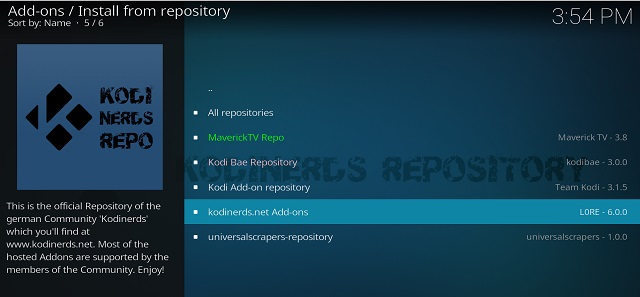
3. Расширения Kodi
Вы уже знаете как пользоваться программой kodi, но расширения способы очень сильно увеличить ее возможности. Kodi имеет достаточно много возможностей по умолчанию, но дополнения позволяют еще сильнее расширить этот список. С помощью дополнений вы можете изменить внешний вид, открывать источники из интернета, как для видео, так аудио треков и многое другое. Например, можно смотреть телевидение Kodi или воспроизводить контент прямо из торентов Для установки дополнений выберите пункт «Дополнения» в главном меню:
Существует несколько путей получения дополнений, вы можете установить их из ZIP файла, папки, удаленного сайта или магазина дополнений Kodi. Мы рассмотрим последний вариант. Выберите пункт «Установка из репозитория»:
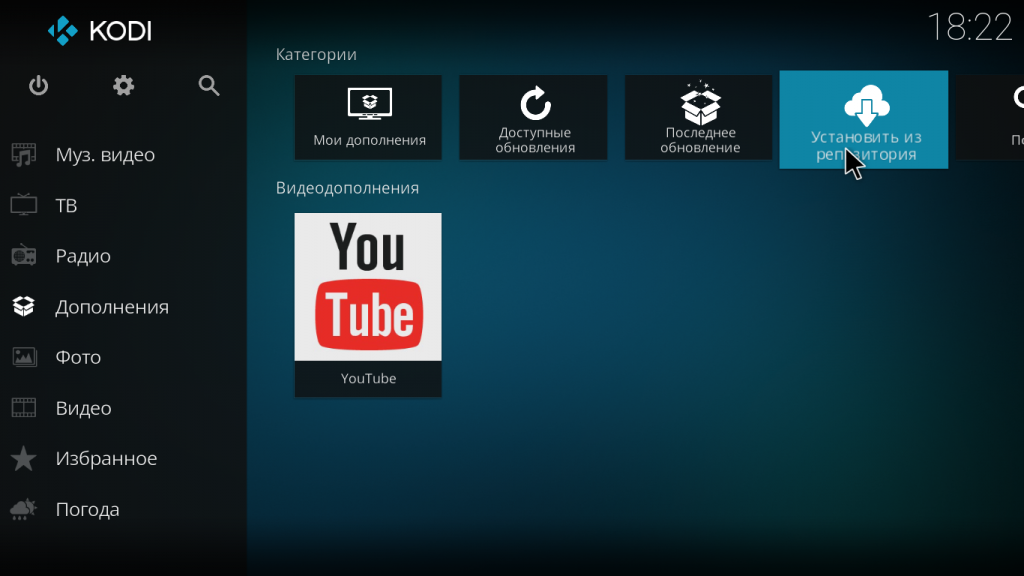 Перед вами откроется список категорий дополнений. Здесь можно выбрать аудио дополнения, видео дополнения, игры, программы и многое другое. Например, установим одно из видео дополнений. Для этого выберите его из списка и нажмите кнопку «Установить». Очень скоро появится сообщение что оно было установлено.
Перед вами откроется список категорий дополнений. Здесь можно выбрать аудио дополнения, видео дополнения, игры, программы и многое другое. Например, установим одно из видео дополнений. Для этого выберите его из списка и нажмите кнопку «Установить». Очень скоро появится сообщение что оно было установлено.

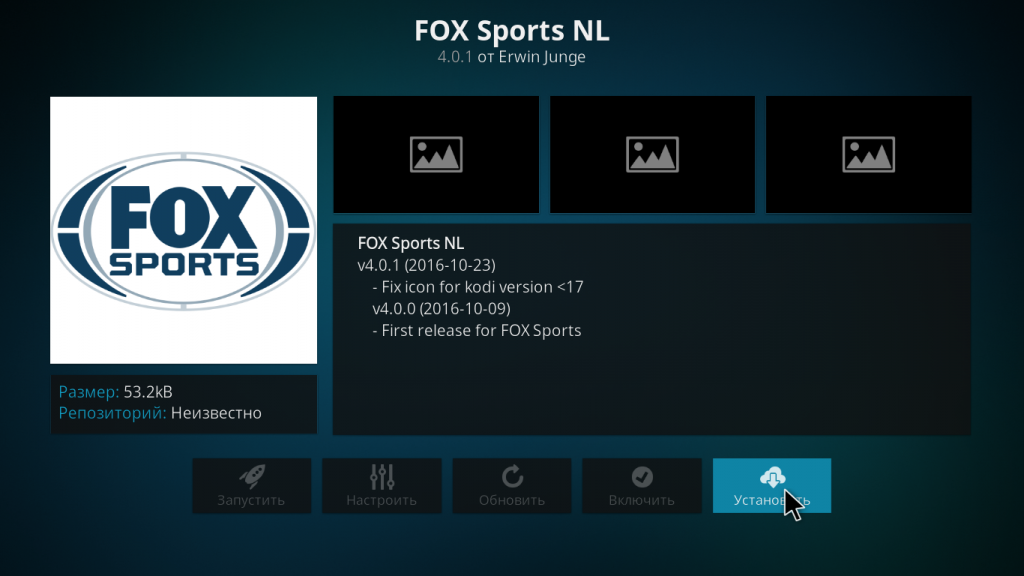
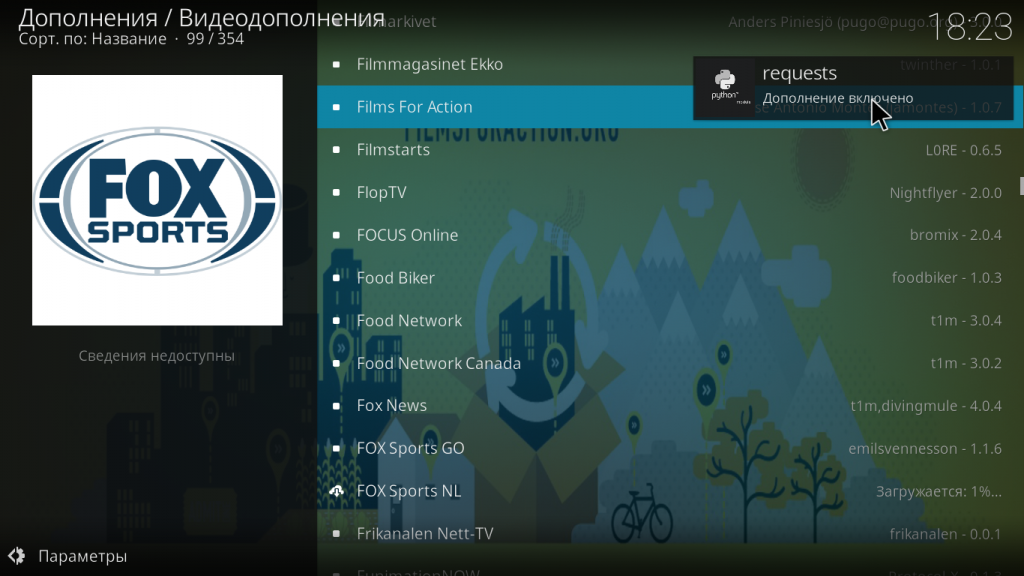
Дальше вы можете найти это дополнение и открыть его меню в разделе «Дополнения». Точно так же устанавливаются дополнения для Youtube, LastFm, Spotify и других сервисов. Кроме официального магазина, вы можете устанавливать дополнения из сторонних репозиториев. Для этого сначала откройте настройки, перейдите в раздел «Системные настройки»:
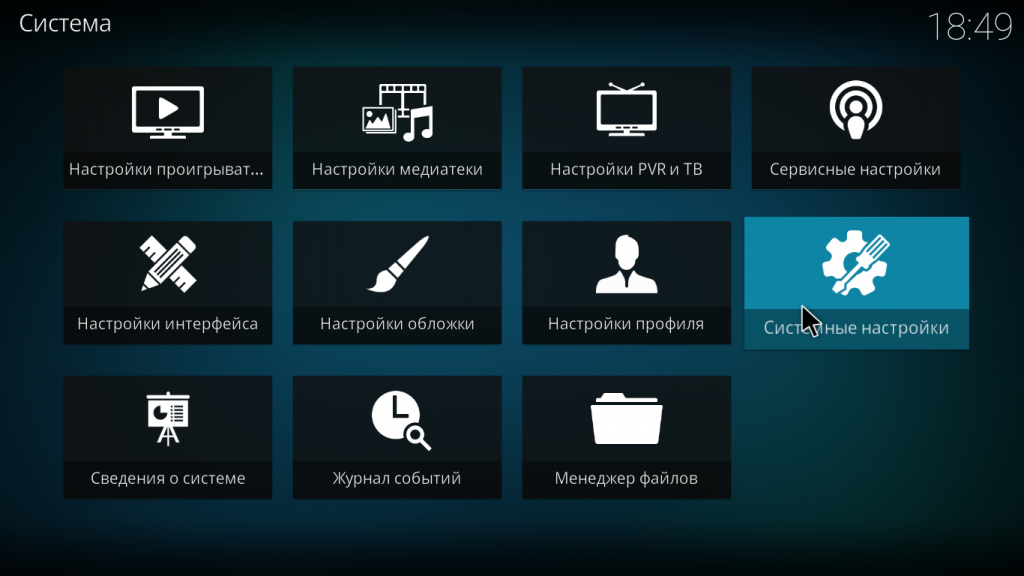
Затем перейдите на вкладку «Дополнения» и включите флажок напротив «Неподтвержденные источники»:
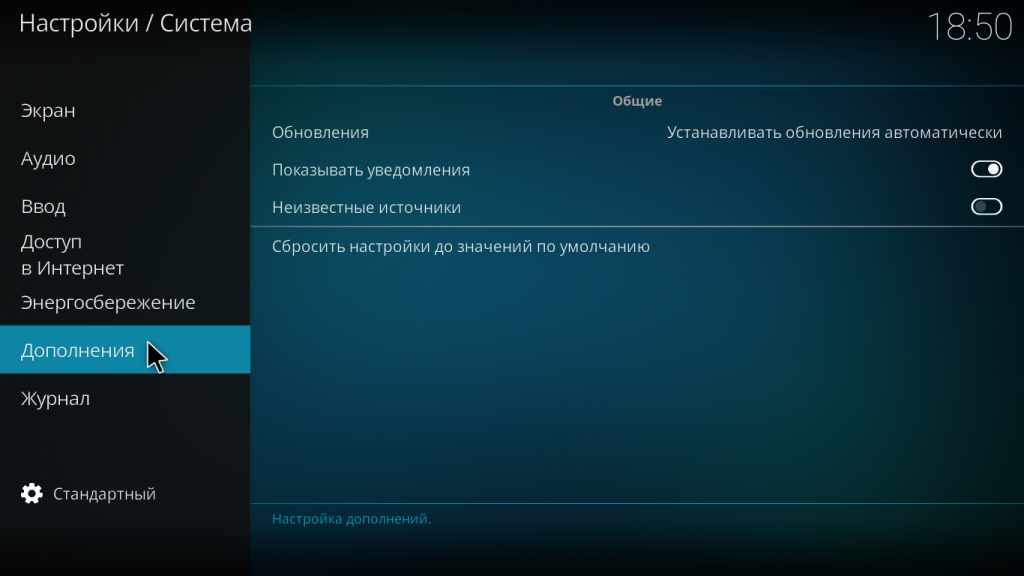
Подтвердите действие:
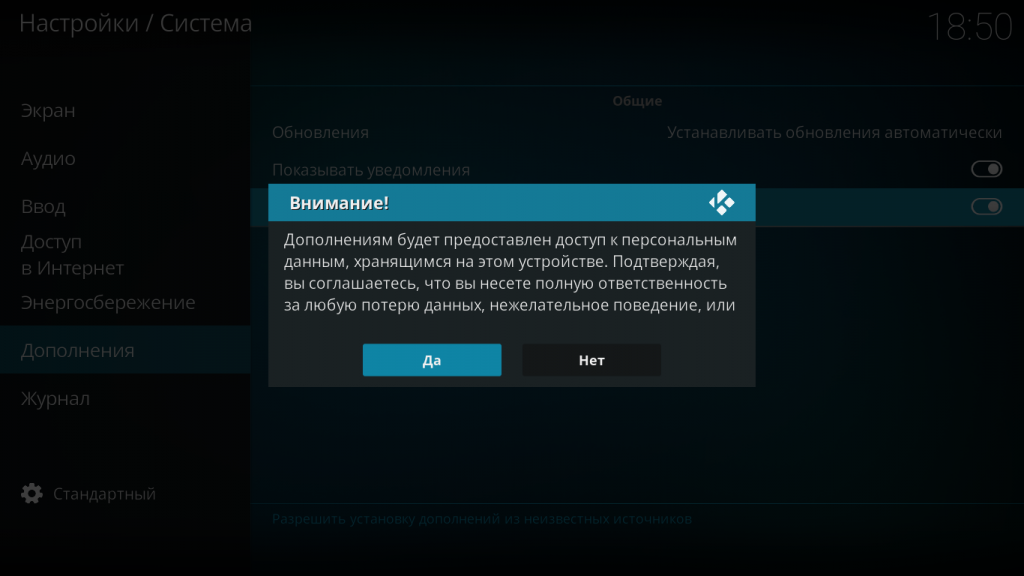
Теперь вы можете устанавливать в систему дополнительные репозитории расширений Kodi, а также сами расширения. Давайте добавим репозиторий. Перейдите в раздел «Файловый менеджер» в настройках.
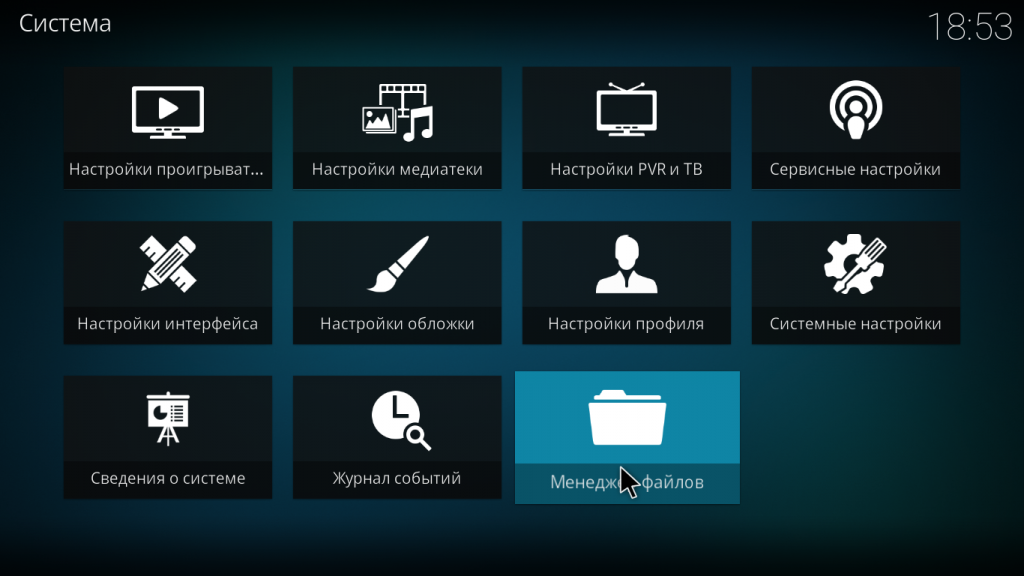
Затем выполните двойной клик по пункту «Добавить источник»:
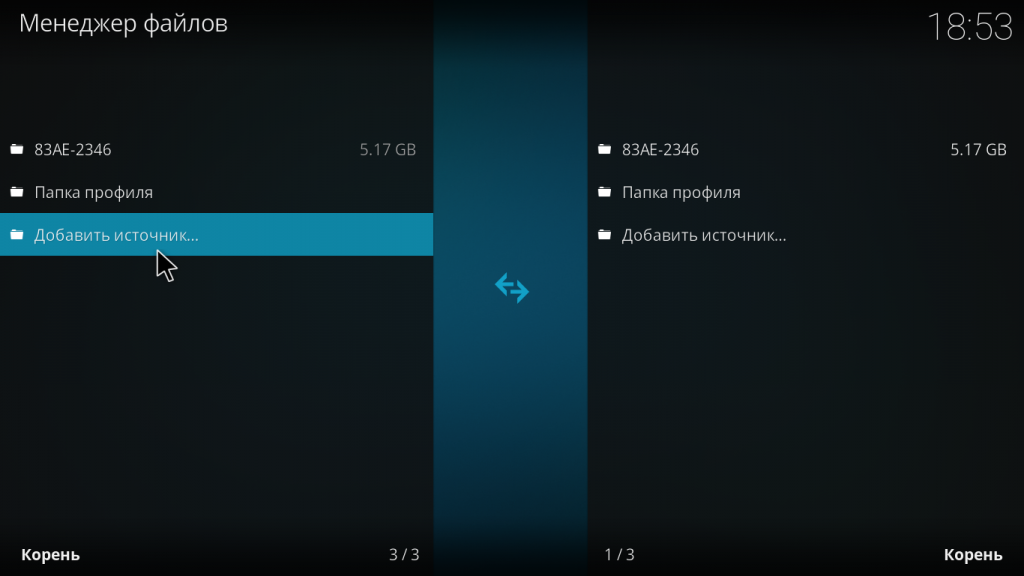
В открывшемся окне кликните по пункту нет и наберите адрес репозитория. Например, чтобы добавить репозиторий Fusion необходимо указать адрес http://fussion.tvaddons.ag:
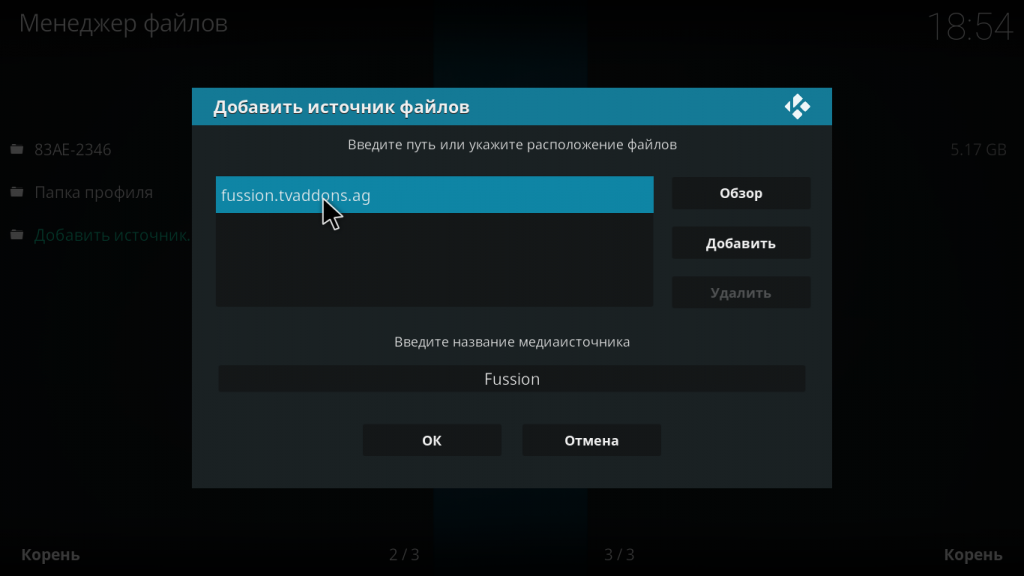
Затем укажите имя и нажмите «Ok». Теперь источник добавлен, но он еще не готов к работе, дальше вам нужно установить репозиторий. Кликните по иконке установки программ в разделе «Дополнения»:
Выберите «Установить из ZIP», затем в качестве источника выбирайте не вашу файловую систему, а добавленный сетевой источник. Например, Fussion.

 Теперь вам нужно выбрать репозиторий из списка. Нам нужен exodus:
Теперь вам нужно выбрать репозиторий из списка. Нам нужен exodus:
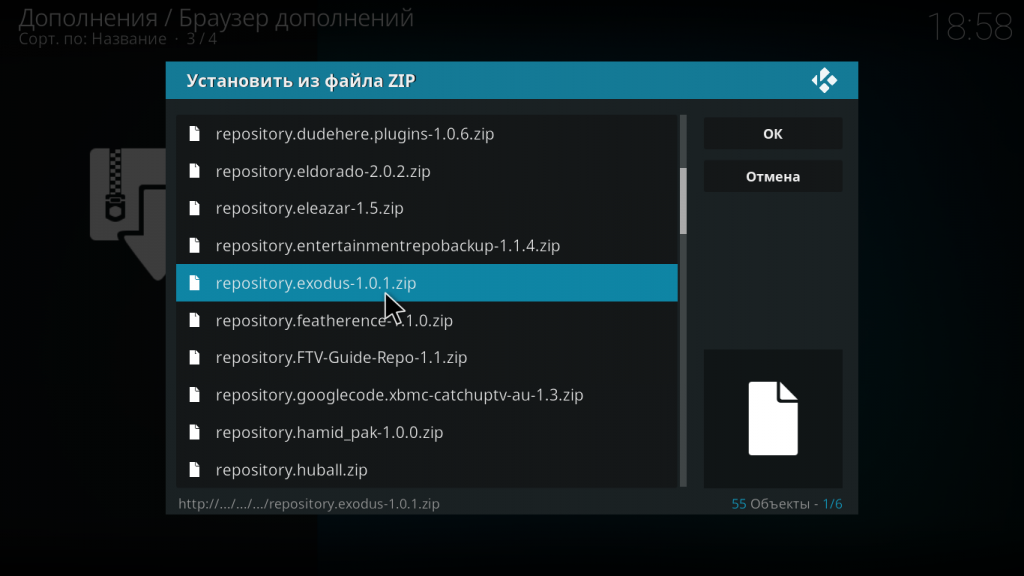
Только после этого репозиторий установлен в систему и вы можете его использовать. Вернитесь к меню установки пакетов и нажмите «Установить из репозитория». Теперь выберите ваш новый репозиторий:
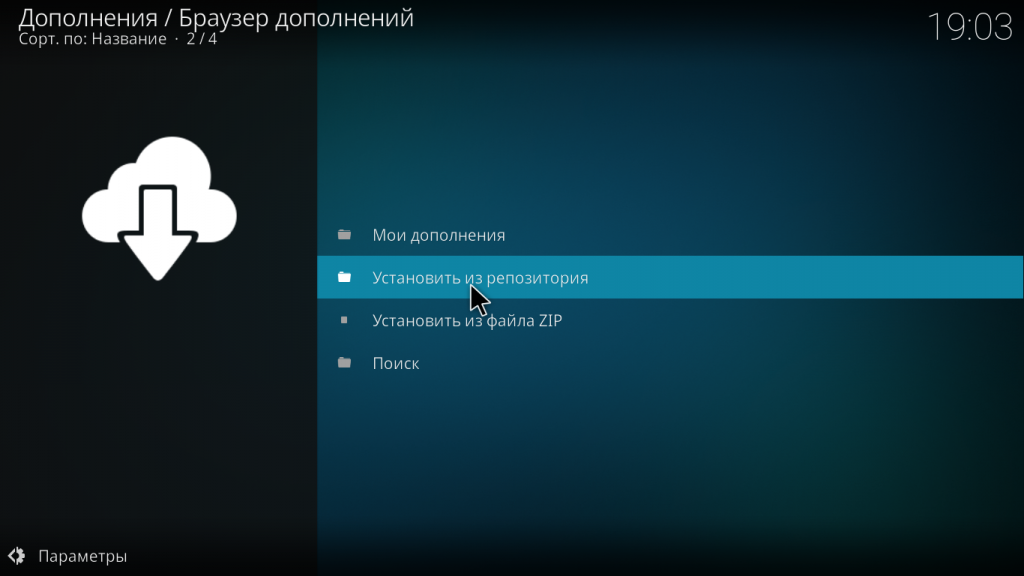
Дальше вам осталось только выбрать пакет из этого репозитория, например, нас интересовало расширение для просмотра фильмов Exodus:

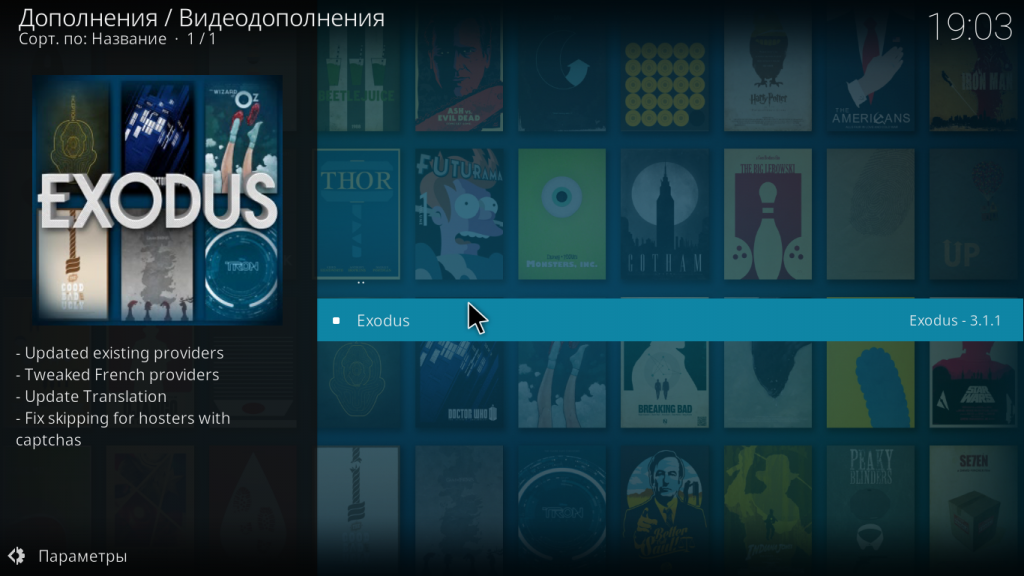
После завершения установки, расширение появится в списке.